Как создать ретро-графику в стиле PS1 в Unity
Создание ретро-графики в стиле PS1 в Unity предполагает имитацию визуального стиля оригинальной консоли PlayStation, аппаратные возможности которой были ограничены по сравнению с современными системами. Этот стиль характеризуется низкополигональными моделями, текстурами низкого разрешения и характерным сочетанием 3D и 2D элементов. Вот пошаговое руководство с практическими примерами для достижения этой эстетики:

Шаг 1. Настройте проект Unity
Создайте новый проект Unity, если вы еще этого не сделали:
- Откройте Unity Hub и нажмите "New Project."
- Выберите шаблон 3D-проекта.
Шаг 2. Настройте параметры проекта
Настройки графики:
- Перейдите к 'Edit -> Project Settings -> Player'.
- В разделе «Разрешение и представление» установите параметр По умолчанию — полноэкранный режим.
- Установите параметр «Фиксированное разрешение» и установите низкое значение разрешения, например 320x240.
Шаг 3. Создайте низкополигональные модели
Импортируйте примитивные формы:
- Создайте или загрузите модели низкополигональные (примитивные формы подойдут хорошо).
- Импортируйте их в Unity.
Отрегулируйте настройки сетки:
- Выберите модель и уменьшите количество ее вершин.
- Отрегулируйте настройки сетки, чтобы создать блочный вид.
Шаг 4. Примените текстуры низкого разрешения
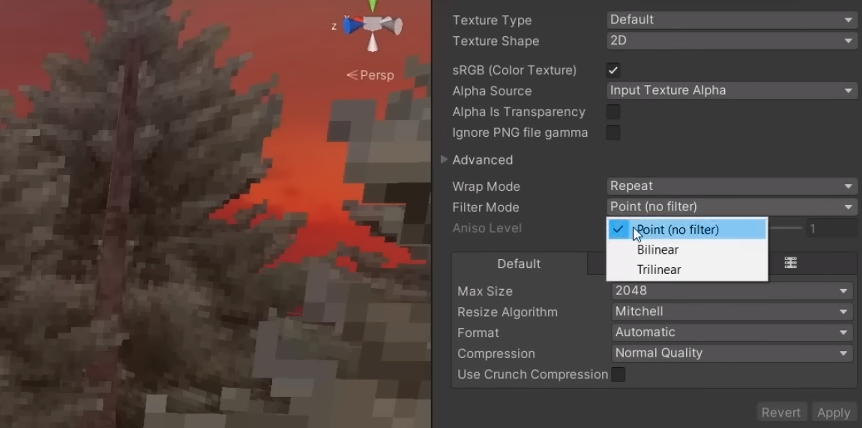
Настройки импорта текстур:
- Импортируйте textures с низким разрешением (например, 64x64 или 128x128).
- Измените 'Filter Mode' на 'Point (no filtering)'.
Примените текстуры к моделям:
- Перетащите текстуры на низкополигональные модели.
Шаг 5. Реализуйте цветовое затенение вершин
Вершинный цветовой шейдер:
- Создайте простой шейдер, который использует цвета вершин вместо сложного освещения.
- Назначьте этот шейдер своим низкополигональным моделям.
Шаг 6: Добавьте сглаживание
Постобработка дизеринга:
- Импортируйте шейдер сглаживания (найдите Unity dithering Shaders на GitHub).
- Примените шейдер сглаживания к вашей камере.
Шаг 7. Используйте фиксированные ракурсы камеры
Ортогональная камера:
- Установите основную камеру в ортогональную проекцию.
- Отрегулируйте вращение и положение камеры для имитации фиксированных углов.
Шаг 8. Внедрите ограниченную цветовую палитру
Цветовая палитра:
- Ограничьте выбор цвета определенной палитрой (аналогично палитре PS1).
- Преобразуйте текстуры в это ограниченное цветовое пространство.
Шаг 9: Смешайте 2D-элементы
2D Спрайты:
- Импортируйте 2D-спрайты для элементов пользовательского интерфейса или других деталей.
- Смешайте их с 3D-сценой, отрегулировав их прозрачность.
Шаг 10: Тестируйте и повторяйте
Тест игры:
- Регулярно тестируйте свою игру, чтобы убедиться в желаемом ретро-стиле.
Итерация:
- Настройте параметры, шейдеры и текстуры на основе отзывов и собственных предпочтений.
Заключение
Следуя этим шагам, вы можете добиться стиля ретро-графики в стиле PS1 в Unity. Поэкспериментируйте с различными настройками, шейдерами и ресурсами, чтобы настроить эстетику для вашего конкретного проекта. Помните, что очарование графики эпохи PS1 заключается в ее ограничениях, поэтому примите простоту и уникальность этого визуального стиля.